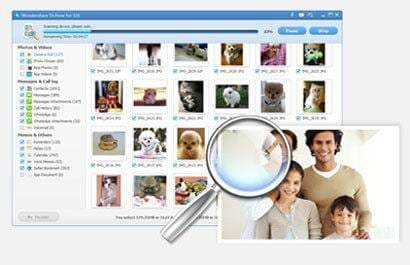iPhone Data Recovery
- 1 recuperar iPhone datos
- Recuperar contactos iPhone
- Recuperar iPhone Video
- Recuperar fotos iPhone
- Recuperar historial de llamadas del iPhone
- Recuperar iPhone iMessages
- Recuperar los mensajes iPhone
- Recuperar iPhone marcadores
- Recuperar iPhone Memo de voz
- Recuperar iPhone correo de voz
- Recuperar iPhone Memo de voz
- Recuperar iPhone calendario
- Recuperar iPhone MMS
- Recuperar notas iPhone
- Recuperar iPhone recordatorios
- 2 iPhone Software de recuperación de
- iPhone 6s Data Recovery
- iOS 9 Data Recovery
- IOS mejores Software de Recvoery de datos
- Mejor iPhone Data Recovery
- Data Recovery liberar iPhone por Software
- iPhone Data Recovery alternativa
- iPhone 3 solución de problemas
- iOS 9 en modo de recuperación
- Recuperar iPhone muerto
- Poner iPhone en modo de recuperación
- iPhone Notes icono desaparecen
- iPhone pantalla blanca de la muerte
- no restaurar iPhone
- iPhone pegado en modo Recovery
- Restablecer la resolución de problemas de iPhone
- Recuperar iPhone roto
- Recuperar de agua dañado iPhone
- iPhone pegado en el Logo de la manzana
- iPhone en modo Recovery
Cómo recuperar fotos borrados de iPhone (iPhone 6s más incluido)
¿Fotos accidentalmente borrados en el iPhone y quiero darles de nuevo con impaciencia? Ahora no es gran cosa. Con una manera correcta, todavía puede recuperarlos con calidad original. Wondershare Dr.Fone para iOS (iPhone Data Recovery) (Windows y Mac) le deja recuperar eliminado fotos de iPhone en 3 maneras: directamente recuperar desde iPhone, recuperar desde un archivo de copia de seguridad de iTunes y recuperar del archivo de copia de seguridad de iCloud. Comprobar soluciones detalladas a continuación.
Cosas importantes que usted debe saber:
1. para personas cuyo iPhone atascado en pantalla blanca de modo de recuperación o la muerte al actualizar el iPhone a iOS 9, no necesita recuperar fotos de iPhone ahora! Todo lo que necesitas es comprobar cómo arreglar pantalla iPhone blanco de la muerte o Cómo conseguir el iPhone del modo recuperación. Seguramente, después de aprender las formas, se convertirá su iPhone en modo normal.
2. Si has perdido fotos de tu iPhone 6s, iPhone 6s Plus o cualquier otro iPhone en iOS 9, debe tap app fotos y vaya a la carpeta eliminados recientemente para comprobar si estas perdido fotos son o no. Si están ahí, puede restaurarlas inmediatamente. Si no hay allí, debe seguir las formas a continuación para recuperar fotos.
Cómo podemos gestionar recuperar fotos borradas de iPhone en 3 maneras
Le ofrece tres maneras de recuperar fotos borradas del iPhone 6s (Plus) / 6 (Plus) / 5C/5S/5/4/4S/3GS
- Recuperar fotos de iPhone, backup de iTunes y iCloud backup.
- Recuperar fotos eliminadas de Camera Roll, biblioteca de fotos y foto secuencia.
- Escuchar y selectivamente recuperar fotos en calidad original.
- Soporta iPhone 6s, iPhone 6s Plus y el iOS más reciente 9

- Nota: Fotos perdido en iPhone 4S y por encima, intenta recuperar desde archivo backup iTunes o iCloud backup.
3 soluciones para recuperar fotos borrados de iPhone 6s (Plus) / 6 (Plus) / 5/5s / 5c/4s/4/3GS
Actualmente, Wondershare Dr, Fone para iOS sólo permite directamente recuperar fotos borrados de iPhone 4 y iPhone 3GS. Si utilizas otros modelos de iPhone como iPhone 6s (Plus), el iPhone 6 (Plus) o iPhone 5s/5 / 5c/4s, puede cambiar a las otras maneras en la parte 2 o parte 3.
Paso 2 Escuchar y recuperar fotos de tu iPhone
Cuando se detiene la exploración, puede escuchar y verificar todos los datos disponibles para recuperar en el resultado de la exploración. Para recuperar fotos, puedes escuchar todos los elementos de las categorías de Camera Roll, Foto secuencia y de la aplicación fotos. Escuchar a ellos uno por uno y marca el elemento que desee. Haga clic en el botón recuperar para guardarlos en su ordenador con un solo clic.
Paso 1 Seleccionar y extraer el backup de iTunes
Después de ejecutar el programa, cambie a recuperar de copia de seguridad de iTunes haciendo clic en la opción en la parte superior de la ventana. A continuación, el programa detectará todos iTunes copia de seguridad de archivos existentes en su computadora y presentarlos para su opción.
Elegir uno para tu iPhone y haz clic en el botón Start Scan para comenzar a extraer la copia de seguridad. El proceso de extracción le llevará unos 5 segundos.
Paso 2 Escuchar y recuperar tus fotos de iPhone
En el resultado del análisis presentado por Wondershare Dr.Fone para iOS, usted puede comprobar que todos los datos recuperables uno por uno detalladamente, como fotos, contactos, mensajes, notas, llaman a registro y más. Sólo marca lo que quieras durante la vista previa. Acto seguido, guardarlas en tu ordenador con solamente un clic en el botón recuperar .
Paso 1 Descargar y extraer el archivo de copia de seguridad de iCloud
Elija el modo de recuperación de recuperar de copia de seguridad de iCloud, y luego puede introducir su ID de Apple y la contraseña para iniciar sesión. Después de eso, el programa puede encontrar automáticamente todos los archivos de copia de seguridad existentes en tu cuenta de iCloud. Elige el que quieras recuperar fotos iPhone al descargar y extraer. Le llevará algún tiempo. Sólo esperar y tener el internet conectado.
Paso 2 Escuchar y recuperar tus fotos de iPhone
Una vez finalizada la exploración, puede acceder y escuchar el contenido de la copia de seguridad de iCloud en detalle. Para ver las fotos, Ud. puede chequear Camera Roll y la aplicación fotos. Escuchar a ellos uno por uno y marca el elemento que desee. Haga clic en el botón recuperar para guardarlos en su ordenador.
Más información sobre Wondershare Dr.Fone para iOS
| Dispositivos compatibles | Disponible para recuperar datos |
|
|